
Il Galaxy S2 Plus è un device che è stato presentato qualche mese fa ed è andato a sostituire in maniera definitiva il “vecchio” Galaxy S2, il quale per molti è stato un dispositivo impossibile da dimenticare.
Abbiamo visto con il tempo tantissime guide dedicate al Galaxy S2 ed oggi vogliamo inaugurare la prima procedura dedicata al nuovo Galaxy S2 Plus, ovvero scopriremo come in pochissimi passaggi potremmo ripristinare il device al firmware originale in italiano.
Come sempre i passaggi saranno semplici ed immediati, sopratutto se seguirete perfettamente tutti i nostri consigli, che vi permetteranno di arrivare all’obbiettivo finale senza sbagliare un colpo.
PREREQUISITI…
Come accade sempre nella nostre guide in questa sezione vedremo di poter trovare tutto il necessario per far si che vada tutto come deve andare, quindi vediamo i file necessari per iniziare la procedura.
Per prima cosa dovremmo aver bisogno dei driver, i quali ci permetteranno di far riconoscere al programma che utilizzeremo per il flash, il device, ecco dove scaricarli:
Ora siamo pronti per scaricare il componente fondamentale dedicato alla procedura di installazione, ovvero Odin, il quale altro non è che il programma che ci permetterà di installare il firmware, scarichiamolo dal seguente link:
Infine manca solamente il firmware, il quale è il software che andremo ad installare per poter ripristinare il Galaxy S2 Plus, potete scaricarlo dal seguente link:
INSTALLAZIONE…
Ora siamo pronti per entrare nel vivo dell’azione, infatti vedremo cosa fare e come utilizzare tutti i file che abbiamo scaricato in precedenza, permettendovi così di avviare la procedura.
- La prima cosa da fare come sempre è seguire tutte le indicazioni che abbiamo enunciato nella sezione “prerequisiti”.
- Dopo di che scompattiamo il file dedicato ad Odin e avviamo il programma.
- Nel frattempo spegniamo il Galaxy S2 Plus e mettiamolo in modalità download, basterà premere i tasti Vol- + Home+ Power, a questo punto colleghiamolo al PC.
- Noterete che Odin lo riconoscerà perchè si illuminerà la dicitura COM, in alto a sinistra.
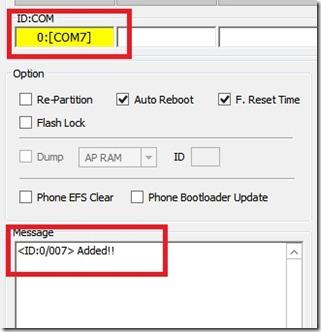
- A questo punto scompattiamo anche il file dedicato al firmware originale, a questo punto in Odin andiamo a selezionare la voce PDA e indichiamo la cartella e poi il file che abbiamo appena estratto.
- Dopo di che basterà premere START e attendere la fine della procedura.
CONCLUSIONE…
Come avete visto in davvero pochi e semplici passaggi siamo riusciti ad ultimare il nostro ripristino che vi permetterà di godere di un telefono come appena acquistato.
Tuttavia se avete problemi con il bootloop del vostro device, basterà semplicemente avviarlo in modalità Recovery e quindi premere i tasti Vol+ + Home + Power, ed effettuiamo un wipe data.
Ricordiamo che noi di Tecnoyouth non ci assumiamo nessuna responsabilità per quanto riguarda danni effettuati al vostro device seguendo questa guida.
Questo è quanto per qualsiasi problema o esitazione non avete paura a chiedere o a contattarci tramite mail, appena avremo la possibilità risponderemo a tutti.
Ciao in teoria bisognerebbe vedere di preciso quale è la tua versione del device, visto che ne sono state vendute due.
Due domande:
1. Il PDA non corrisponde a quello del mio device in condizioni pre-root (firmware ufficiale no-rooted), va bene lo stesso?
2. La garanzia si ri-invalida una volta eseguito l’unroot?